何かが速くなるほど、良いです。 では、電源ボタンを押さなくてもスマートフォンのディスプレイをオフにできたら素晴らしいと思いませんか?
この方法でディスプレイをオフにすることに慣れている場合でも、画面をオフにする別の方法があることは常にプラスです。 たとえば、通知バットをダブルタップしてデバイスのディスプレイをオフにするのは、特に電源ボタンが機能しない場合に便利です。
通知バーをダブルタップして、表示をオフにします
この便利な機能を使用するには、というアプリをインストールする必要があります スーパーステータスバー (アプリはアプリ内購入で無料です). アプリの使用を開始する前に、いくつかの権限を有効にする必要があります。
権限の部分を通過すると、デフォルトでオンになる機能をテストできます。 この機能の使用を開始するには、通知バーをダブルタップすると、ディスプレイがオフになります。
このジェスチャは永続的なものではありません。スタートアップページでジェスチャをタップすることでいつでも変更できます。
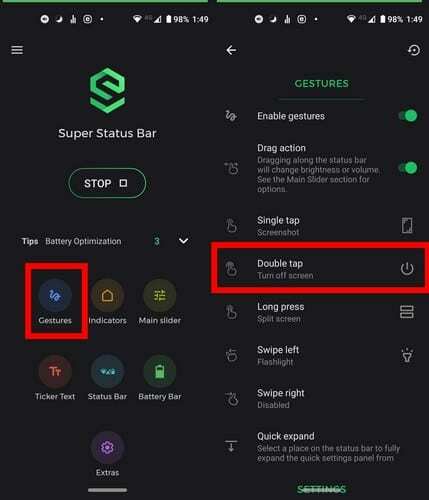
ダブルタップと表示されているオプションを探すと、[画面をオフにする]に設定されます。 オプションをタップすると、他のオプションの長いリストが表示されます。
合計19のオプションが一覧表示されますが、ほんの数例を挙げると、次のようなオプションが表示されます。
- アプリを開く
- ショートカットを開く
- スクリーンショット
- 画面を分割
- 電源オフダイアログ
- 戻る
- 家
- 最近
- 懐中電灯
- 回転を切り替えます
- 通知などを展開します。
画面をオフにするオプションを置き換えるものをタップすると、アプリを再起動せずに使用を開始できます。
インジケーターとは何ですか?それらをカスタマイズする方法
ショートカットを実行するたびに、通知バーから円がドロップダウンします(形を変えることができます). その円の中に、実行しているジェスチャーの表示が表示されます。
たとえば、ディスプレイの明るさを変更する場合、円には太陽のアイコンと明るさのパーセンテージが表示されます。 実行しているジェスチャーを忘れた場合に備えて、オンにするのに最適なオプションです。
インジケーターを変更するには、アプリのメインページから[インジケーター]オプションを選択します。 下の2番目のオプションは、次のような形状から選択できるスタイルオプションです。
- 矩形
- 角丸長方形
- ティアドロップ
- 丸みを帯びたティアドロップ
- ティアドロップ2
- サークル
- 丸みを帯びたティアドロップ2
より多くのスタイルが間もなく登場することを示すメッセージが表示されます。 スタイルを提案したい場合は、メッセージをタップすることで提案できます。
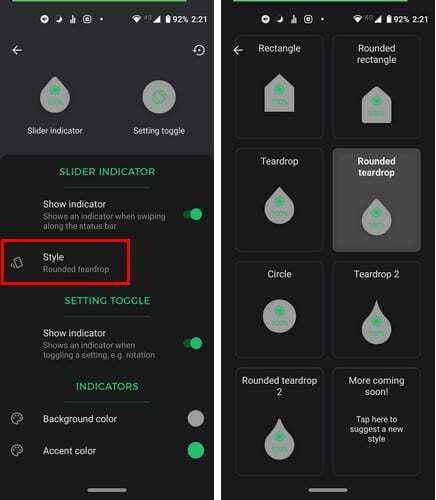
[インジケーター]オプションでは、オプションをオフに切り替えて、インジケーターを無効にしたり、背景やアクセントの色を変更したりできます。
カスタマイズされたバッテリーバーを作成する方法
アプリのメインページには、バッテリーバーオプションも表示されます。 ここでは、常にディスプレイの上部に表示されるバッテリーバーを作成できます。
バッテリーバーには、高、中、低のバッテリー用に3つの異なる色を使用できます。 これらのオプションの色を変更すると、簡単に見つけられるようにアプリに表示されます。
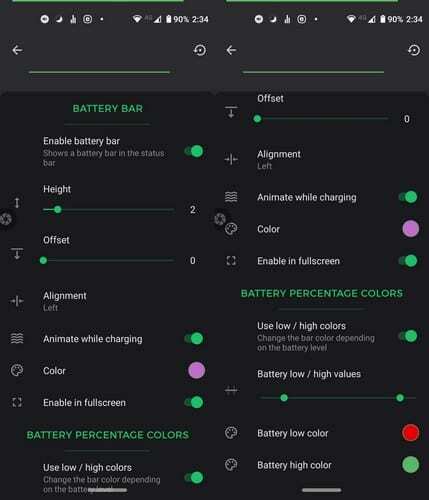
バッテリーインジケーターの厚さや位置を変更することもできます。 選択できるその他のオプションは、フルスクリーンで機能を有効にする、充電中にアニメーション化する、およびバッテリーの残量が少ないか多いかを示すスライダーです。
ADBを歌うことに慣れている場合は、いくつかのオプションでADBを使用する必要があります。 また、エクストラでは、次のような他のオプションを試すことができます。
- サイドパディング (角が丸い画面に便利)
- クイック設定バイブレーション (クイック設定タイルをタップすると振動します)
- 自動明るさの変更を許可する (自動明るさを無効にすることなく明るさを変更できます)
- 滑らかな明るさ (低レベルでの明るさの制御を容易にします)
- ノッチの互換性 (ステータスバー要素をノッチの周りに移動して、ノッチの後ろに隠れないようにします)
このアプリには、ダークテーマまたはライトテーマから選択できるアプリテーマも付属しています。
結論
Google Playの残高にいくらかの現金がある場合、このアプリは購入する価値があります。 これにより、Androidデバイスでの作業がはるかに簡単になります。 あなたのお気に入りの機能はどれですか?